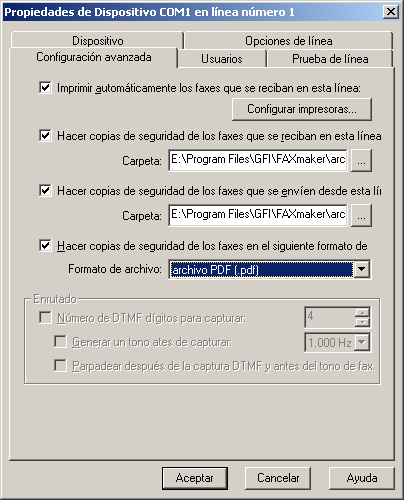Cómo agregar líneas de fax
NOTA
Puede agregar el número máximo de líneas que admite su dispositivo de fax, hasta el límite de GFI FaxMaker de 128 líneas.
1. Desplácese a GFI FaxMaker Desplácese a Configuración > Líneas/dispositivos > Propiedades y haga clic en Agregar….
2. Al añadir módems fax nuevos después de instalar GFI FaxMaker, haga clic en Detectar en el cuadro de diálogo Líneas/dispositivos para intentar detectarlos automáticamente y agregarlos a la lista de dispositivos.
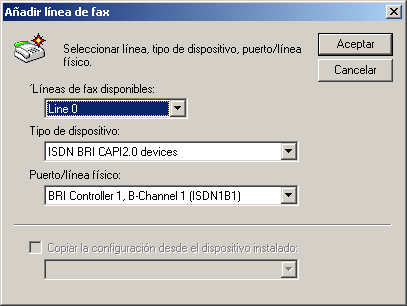
Agregar un canal RDSIRed digital de servicios integrados
3. Especifique los siguientes detalles:
|
Parámetro |
Configuración |
|---|---|
|
Seleccione uno de los números de fax disponibles. Esto se utiliza como una referencia a esa línea en particular. |
|
|
Tipo de dispositivo |
Especifique el tipo de dispositivo de fax usado. |
|
Seleccione el canal o puerto que desea configurar. |
|
|
Copiar los ajustes del dispositivo instalado |
Para copiar los ajustes de una línea de fax configurada con anterioridad, seleccione esta opción y especifique la línea de fax de la que se van a copiar los ajustes. |
Haga clic en Aceptar.
4. En la ficha Dispositivo del cuadro de diálogo de propiedades de la línea, configure:
|
Tipo de dispositivo |
Configuración |
|---|---|
|
RDSI Dispositivos RDSI BRIInterfaz de velocidad básica CAPI2.0 Dispositivos ISDN PRIInterfaz de velocidad primaria/IP CAPI2.0 |
|
|
|
|
|
|
Controlador del módem de fax de Microsoft® |
NOTA: Asegúrese de que el rol Servidor de fax está instalado y que el servicio Fax se está ejecutando en el applet Servicios. |
|
Servicios de fax |
Muestra los ajustes de la línea de servicio de fax seleccionada. Para enviar faxes por medio de un proveedor de fax en línea, especifique los detalles de la cuenta en el nodo Servicios de fax. Para obtener más información, consulte Servicios de fax. Para asociar una línea con un DID, elija el número del DID en la lista. Esta opción requiere que la cuenta del servicio de fax se valide en el nodo de servicios de fax. IMPORTANTE Los servicios de fax en línea necesitan el número completo del destinatario, incluidos el símbolo de marcado internacional «+», el prefijo de país y el regional. No use guiones ni espacios entre las distintas partes del número. El número completo del destinatario también es obligatorio cuando se envían faxes a números locales. |
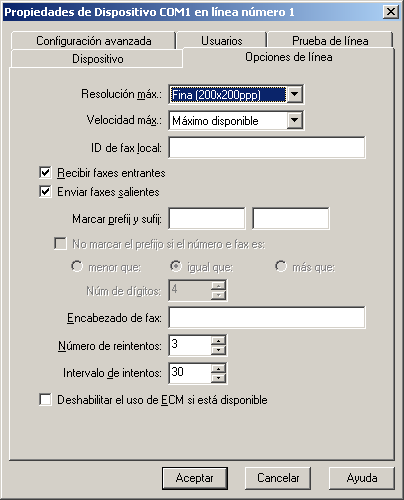
Ficha de opciones de línea
5. En la ficha Opciones de línea, configure:
|
Opción |
Configuración |
|---|---|
|
Defina la resolución máxima de los faxes enviados y recibidos en esta línea. |
|
|
Defina la velocidad máxima de los faxes enviados y recibidos en esta línea. Un límite de velocidad menor aumentará la duración de la llamada pero, en una línea analógica, ayuda a evitar la pérdida de calidad cuando hay ruido en la línea de teléfono. |
|
|
Especifique el valor de TSIDLa identificación de suscriptor de transmisión es una cadena que envía el remitente del fax al destinatario y que suele incluir el número de fax o de teléfono. enviado a los receptores al enviar faxes con esta línea. Suele definirse como el número de fax de la línea. Para obtener más información, consulte Personalización del ID del llamante y TSID de los faxes salientes. NOTA: Algunos dispositivos PABXCentralita automática privada o proveedores de servicios de telecomunicaciones no aceptan un TSID personalizado al realizar llamadas salientes. En este caso, se recomienda dejar el campo vacío. |
|
|
Recibir faxes entrantes |
|
|
Enviar faxes salientes |
Permite la transmisión de faxes en esta línea de fax. |
|
Si las líneas se encuentran conectadas a una centralita telefónica, puede especificar un prefijo o sufijo de marcado. |
|
|
No marcar el prefijo si el número de fax es |
Excluya el marcado de un prefijo cuando el número de cifras del fax sea menor, igual o mayor que un número de cifras determinado. Esto puede resultar útil cuando se usan distintos proveedores para faxes locales, nacionales o internacionales. |
|
Escriba el texto que se va a mostrar en la parte superior de los faxes, por ejemplo el nombre de la empresa. |
|
|
Número de reintentos |
Establece el número de veces que GFI FaxMaker intentará reenviar un fax. |
|
Intervalo entre intentos |
Establece un intervalo entre intentos, en segundos. |
|
Deshabilitar el uso de ECMModo de corrección de errores si está disponible |
De forma predeterminada, GFI FaxMaker corrige automáticamente los errores causados por el ruido que interfiere en la transmisión de un fax. Seleccione esta opción para deshabilitar la corrección automática. |
Opciones avanzadas de línea/dispositivo
6. En la ficha Opciones avanzadas, configure:

Ficha de usuarios
7. En la ficha Usuarios, seleccione los usuarios que tienen permiso para enviar faxes desde esta línea. Configure:
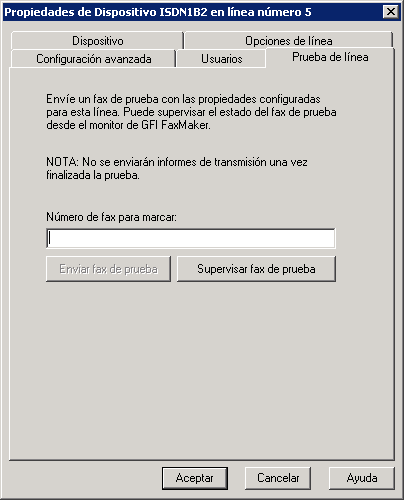
Ficha de prueba de línea
8. En la ficha Prueba de línea, puede enviar un fax para probar la configuración de la línea. Escriba el número de fax al que va a enviar el fax de pruebaNúmero de fax para marcar y haga clic en Enviar fax de prueba. Haga clic en Supervisar fax de prueba para iniciar el monitor de GFI FaxMaker en un explorador web y supervisar el estado del fax de prueba. Para obtener más información, consulte Supervisión de operaciones de GFI FaxMaker.
9. Haga clic en Aceptar para guardar la configuración.
10. Cuando se cambia la configuración de cualquier línea/dispositivo, es necesario reiniciar el servicio Servidor de fax de GFI FaxMaker para que los cambios surtan efecto. Haga clic en Sí para reiniciar.